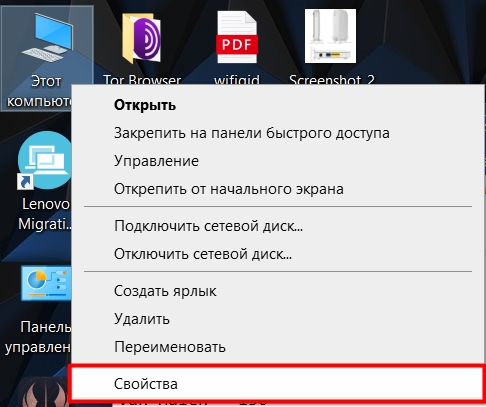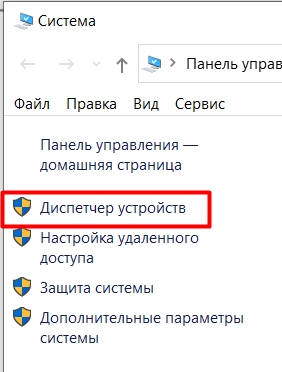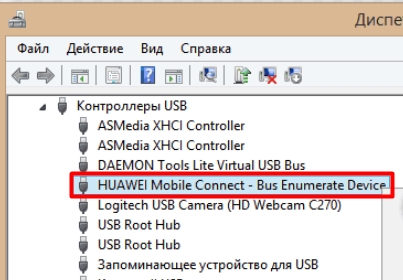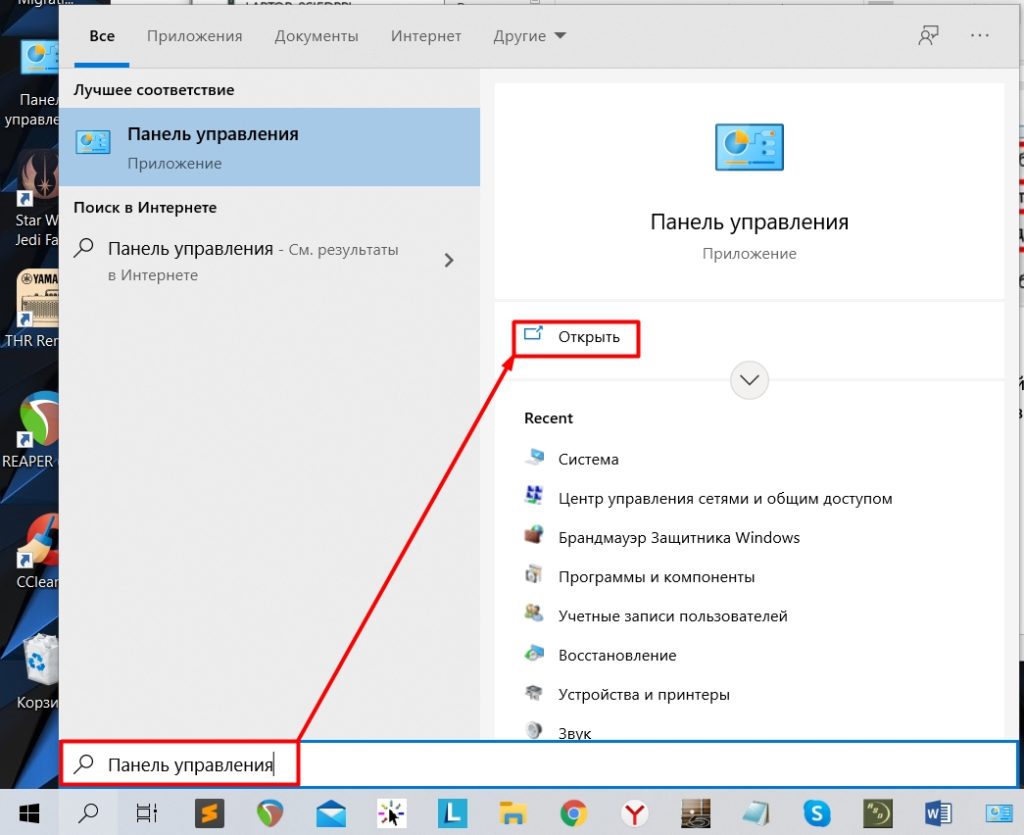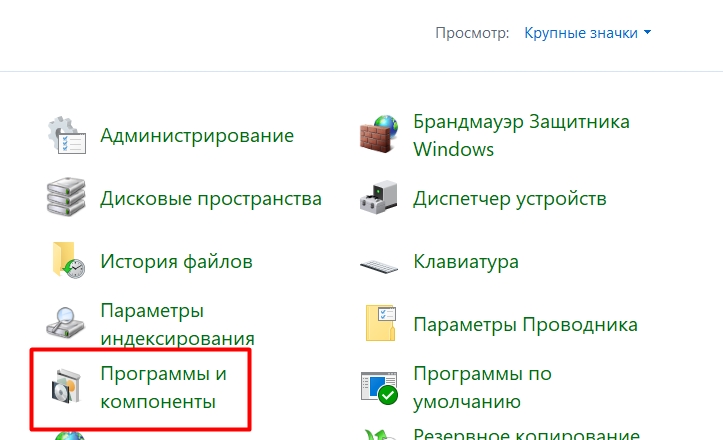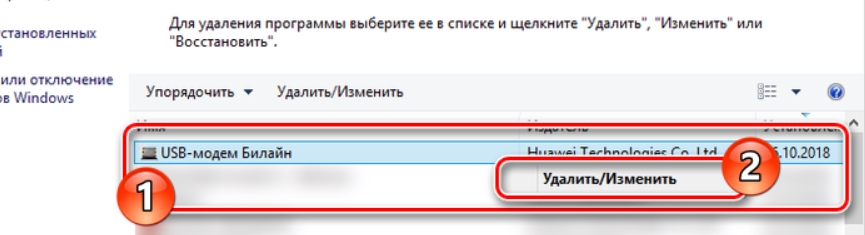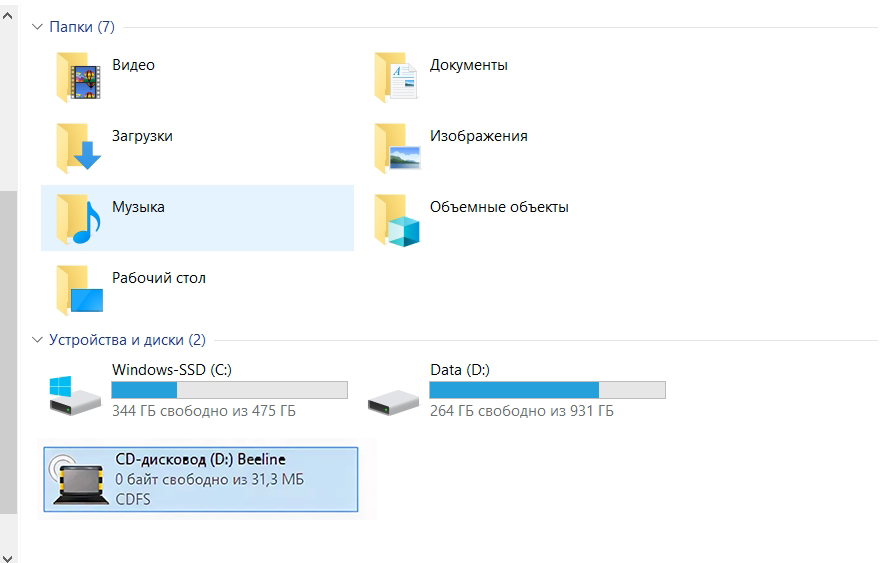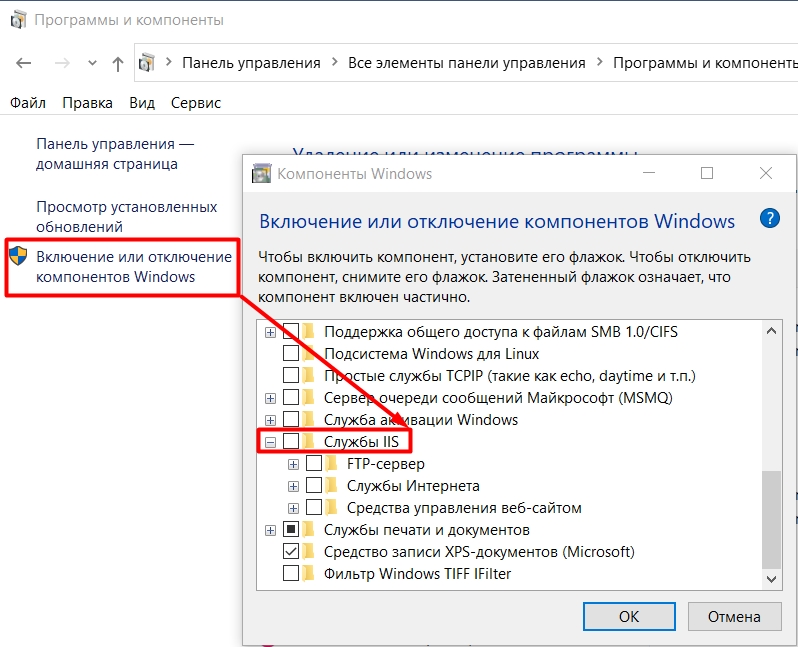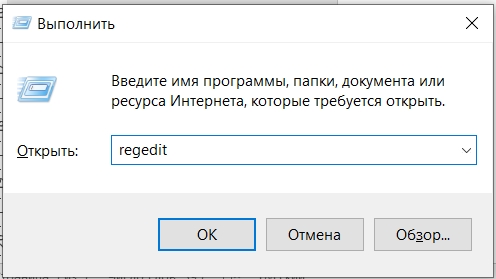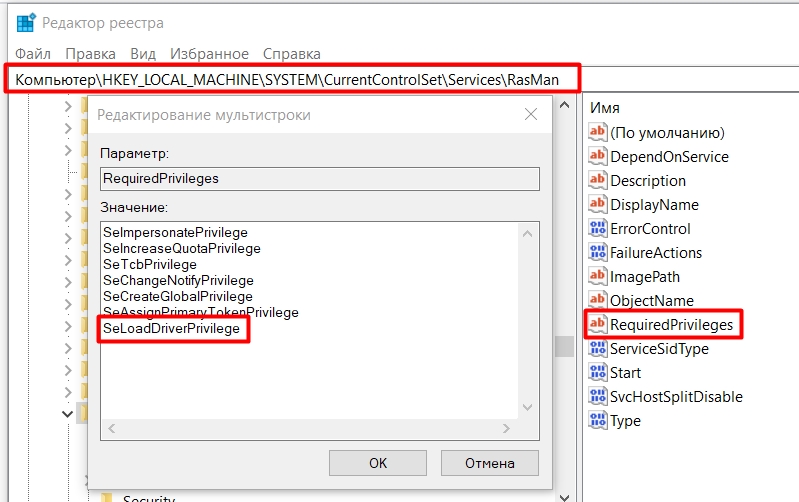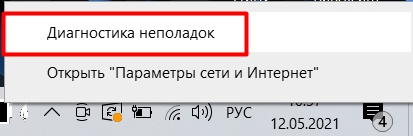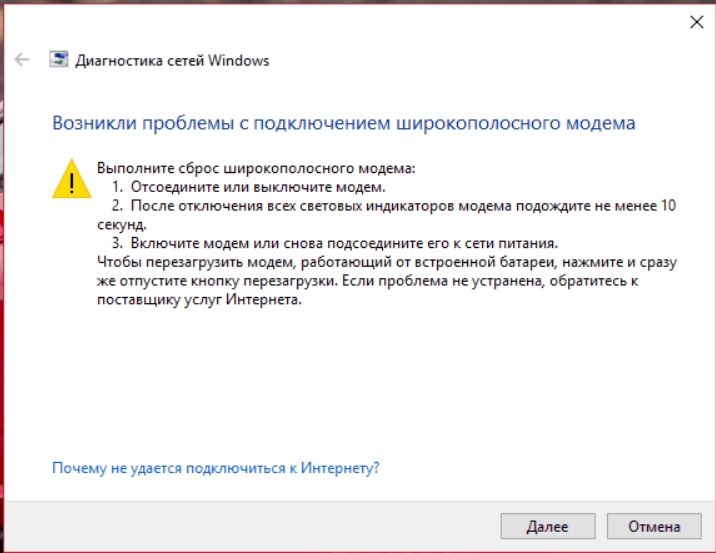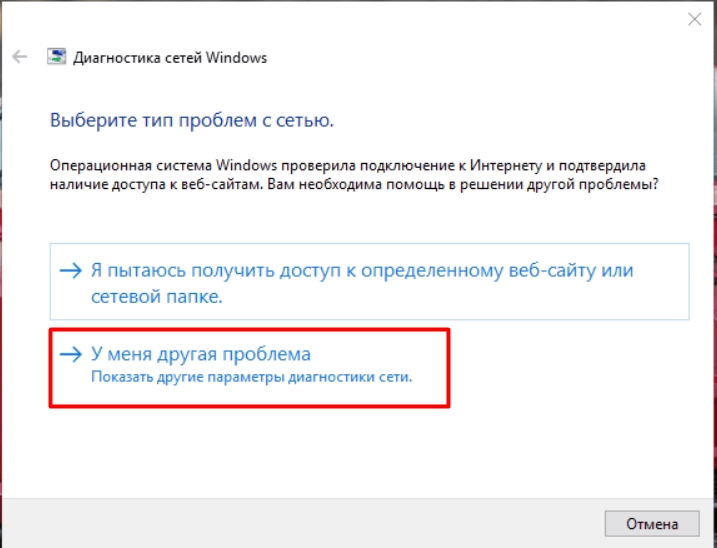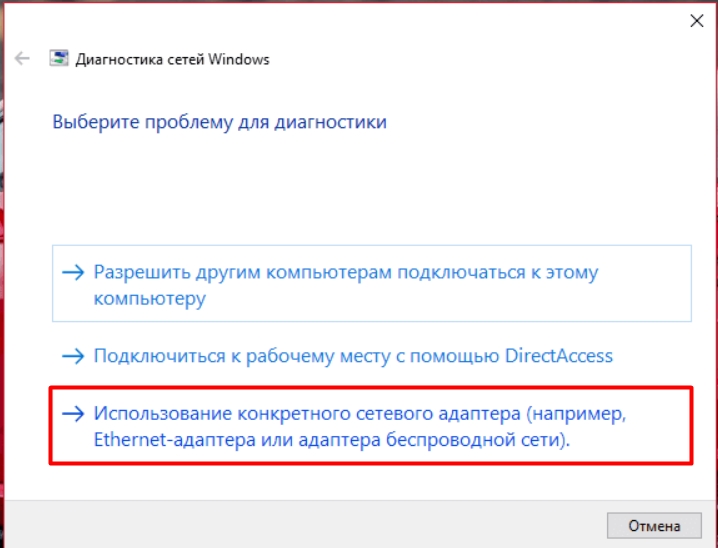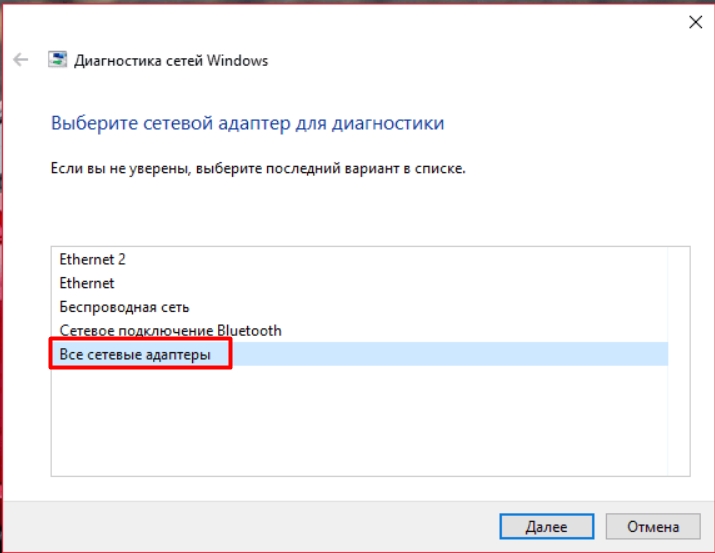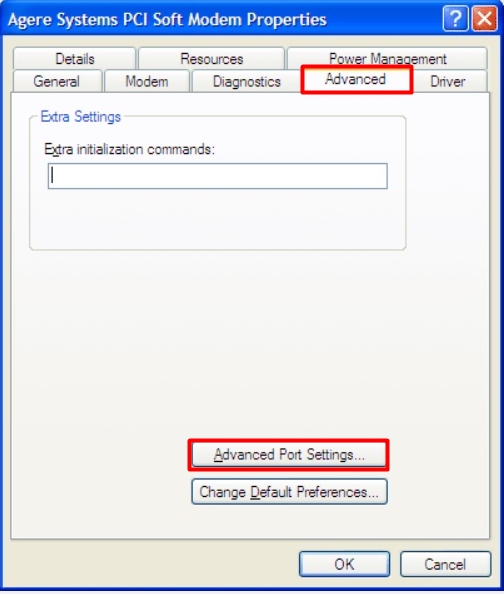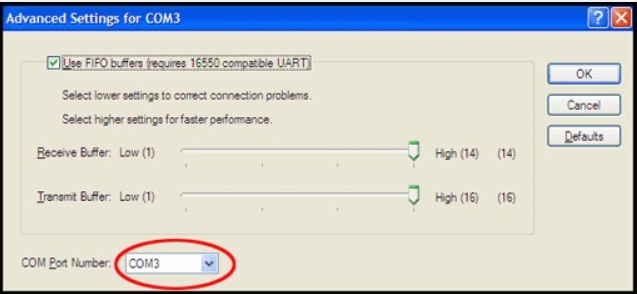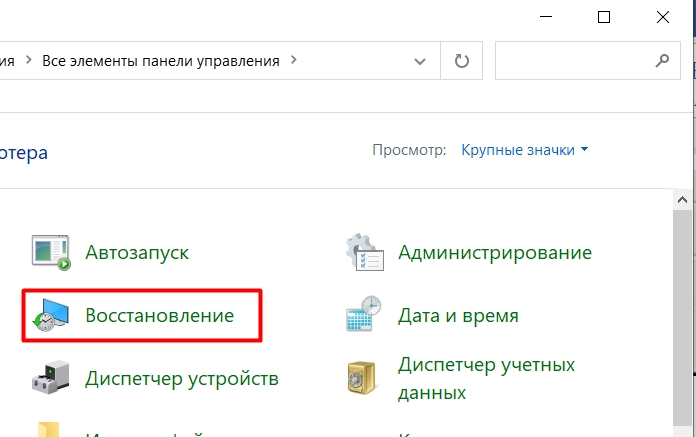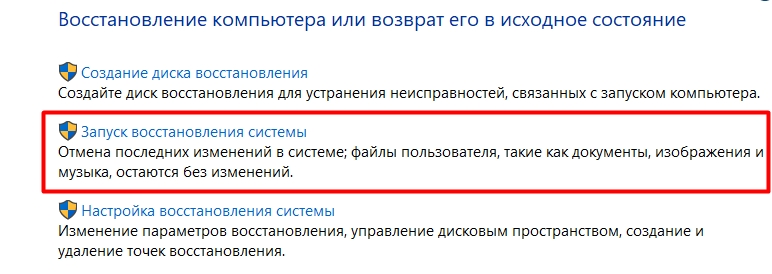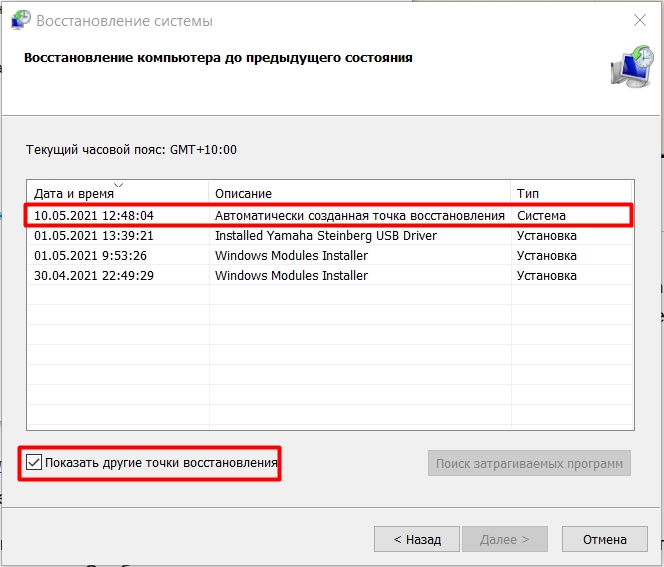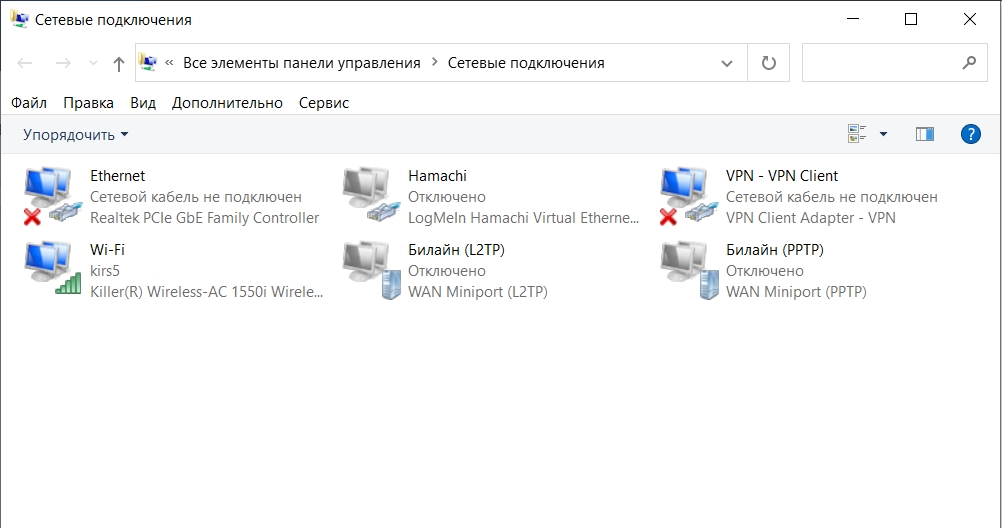- Сообщение об ошибке 633 — модем (или другое подключение устройства) уже используется» при попытке установить VPN-подключение
- Симптомы
- Причина
- Обходной путь
- Обратная связь
- Устраняем ошибку 633 при подключении к интернету
- Почему появляется сообщение об ошибке?
- Как устранить ошибку?
- Освобождаем COM-порт
- Ошибка 633: модем используется или не настроен (Билайн, Мегафон, Yota, Теле2, МТС)
- Переустановка драйвера у 3G/4G модема
- Отключение компонента «FTP-сервера»
- Ошибка появилась после обновления Windows 10
- Диагностика неполадок
- Решение проблемы в Windows XP
- Восстановление системы
- Последние действия
Сообщение об ошибке 633 — модем (или другое подключение устройства) уже используется» при попытке установить VPN-подключение
В этой статье описывается временное решение проблемы, из-за которой не удается установить VPN-подключение из-за конфликта TCP-портов.
Применяется к: Windows Server 2003
Исходный номер базы знаний: 885959
В этой статье содержатся сведения об изменении реестра. Перед изменением реестра рекомендуется создать его резервную копию и изучить процедуру восстановления реестра в случае возникновения проблемы. Чтобы получить сведения о резервном копировании, восстановлении и изменении реестра, щелкните следующий номер статьи, чтобы просмотреть статью в базе знаний Майкрософт:
256986 описание реестра Microsoft Windows
Симптомы
При попытке использовать VPN-подключение на компьютере под управлением Microsoft Windows Server 2003 может появиться следующее сообщение об ошибке:
Ошибка 633: модем (или другое подключаемого устройства) уже используется или настроен неправильно.
Причина
Эта проблема может возникнуть, если TCP-порт, используемый VPN-подключением, уже используется другой программой. VPN-подключение использует TCP-порт 1723 для установки подключения. Если другой программе уже используется этот порт, установить VPN-подключение невозможно.
Обходной путь
Неправильное использование редактора реестра может привести к возникновению серьезных неполадок, требующих переустановки операционной системы. Корпорация Майкрософт не несет ответственности за неправильное использование редактора реестра. При изменении реестра полагайтесь на свой опыт и знания.
Чтобы обойти эту проблему, воспользуйтесь одним из описанных ниже методов.
- Явно зарезервировать TCP-порт, используемый для VPN-подключения. Для этого выполните следующие действия:
- Нажмите кнопку «Пуск «, нажмите кнопку «Выполнить», regedit.exe поле « Открыть» и нажмите кнопку » ОК».
- В редакторе реестра найдите и щелкните следующий подраздел реестра: HKEY_LOCAL_MACHINE\SYSTEM\CurrentControlSet\Services\Tcpip\Parameters
- В меню «Правка » наведите указатель мыши на пункт «Создать» и выберите » Многостроковое значение».
- Переименуйте многостроковое значение в ReservedPorts, а затем дважды щелкните ReservedPorts.
- В поле данных «Значение » введите 1723–1723 и нажмите кнопку » ОК».
- Закройте редактор реестра.
- Используйте команду netstat, чтобы найти программу, использующую порт 1723. Затем завершить процесс для этой программы. Для этого выполните следующие действия:
- Нажмите кнопку «Пуск «, нажмите кнопку «Выполнить», cmd.exe поле « Открыть» и нажмите кнопку » ОК».
- В командной строке введите следующую команду, а затем нажмите клавишу ВВОД:
netstat -aon - В отображенных выходных данных определите идентификатор процесса для программы, если таково, использующей TCP-порт 1723.
- В командной строке введите следующую команду, а затем нажмите клавишу ВВОД:
taskkill /PID PID /F
Примечание. Команда taskkill завершает процесс, соответствующий идентификатору процесса. Этот /F параметр используется для принудительного завершения процесса.
Обратная связь
Были ли сведения на этой странице полезными?
Устраняем ошибку 633 при подключении к интернету
Ошибка 633, как правило, возникает при подключении с использованием VPN-соединения — оно в таком случае так и не активируется, а система выдаёт сообщение о том, что модем уже используется. Подобная проблема решается несколькими способами, все они довольно просты и не требуют больших временных затрат. Давайте же узнаем, почему возникает подобная неполадка, и остановимся на нескольких вариантах её устранения.
Уведомление для пользователей о проблеме с VPN-соединением
Почему появляется сообщение об ошибке?
Это случается по таким причинам:
- Когда COM-порт, зарезервированный для конкретного VPN -подключения, оказался занят другой утилитой.
- При пользовании несколькими подключениями к интернету, или если у вас сохранились предыдущие настройки других провайдеров.
- В случае когда драйвера оборудования, использующего подключение формата VPN, и самого Windows несовместимы и между ними возникает конфликт.
Как устранить ошибку?
Ошибка 633 удаляется при помощи таких действий:
- Отправьте компьютер на перезагрузку, при отображении BIOS нажмите на F8 — клавишу — с её помощью вы сможете выбрать альтернативный способ загрузки системы.
- Найдите и выберите функцию загрузки в безопасном режиме.
- Когда Windows загрузиться в безопасном режиме, экран будет иметь немного другое разрешение — это нормально. Через Пуск зайдите в Панель управления, откройте окно установки и удаления программ.
- Удалите компоненты, которые несовместимы с операционной системой вашего оборудования, перезагрузите его в обычном режиме.
Если это не помогло, попробуем с помощью того же режима поменять драйвера маршрутизатора. Это делается следующим образом:
- Загрузите Windows в безопасном режиме.
- Используя Мой компьютер или Панель управления, откройте меню диспетчера устройств.
- В списке оборудования найдите модем и удалите это устройство.
Если ошибка 633 по-прежнему появляется при попытке установить соединение с сетью, воспользуйтесь следующим методом устранения этой неполадки.
Освобождаем COM-порт
Ошибка 633 может быть устранена после таких действий:
- Зайдите в Панель управления, найдите раздел Сеть и интернет.
- Откройте окно всех существующих подключений к сети, удалите их.
- Пользуясь Панелью управления, перейдите к диспетчеру устройств, где находятся свойства вашего сетевого оборудования.
- Откройте правой клавишей Свойства, выберите вкладку «Дополнительно».
- Выберите дополнительную настройку порта.
- В окне в выпадающем списке поменяйте номер порта, если у вас был первый — смените его на третий, второй — на четвёртый порт. Не изменяйте чётный номер на нечётное число и наоборот.
- Выполните перезагрузку.
- Откройте заново свойства модема для VPN-подключения, нажмите на диагностику.
- Далее, выбираем «Опросить модем», после чего заполнится таблица или окно с перечислением команд.
- Проверьте, исчезла ли ошибка 633, создайте заново VPN-подключение к сети при помощи ввода всей необходимой информации.
Теперь вы знаете, как справиться с подобной неполадкой соединения при помощи нескольких способов. Выполнить все указанный действия нетрудно, с этим справиться любой пользователь, поэтому вовсе не обязательно идти в сервисный центр. К тому же подобные ошибки часто являются несущественными и легко удаляются.
Ошибка 633: модем используется или не настроен (Билайн, Мегафон, Yota, Теле2, МТС)
Всем привет! Сегодня будем разбираться с ошибкой 633, когда модем уже используется, или он не настроен. Частая проблема возникает при использовании 3G/4G-модемов и при подключении к интернету мобильных операторов (Мегафон, Билайн, Yota, Теле2 и МТС). Также она может появляться на DSL-модемах.
В 80% случаев помогает перезагрузка оборудования. Если у вас модем-флешка, то просто вытащите и вставьте устройство в тот же USB-порт. Если у вас DSL-модем, то перезагрузите его. На некоторых подобных модемах нет кнопки включения, тогда можно просто вытащить его из розетки и потом подключить снова. Прежде чем включить устройство, я бы подождал секунд 20-30.
Если это не помогло, то давайте приступим к более действенным методам. Все способы, указанные в статье пробовать не нужно, поэтому после каждого проверяйте подключение.
Полный текст: «Ошибка 633: Модем или другое устройство связи уже используется или не настроено.»
Переустановка драйвера у 3G/4G модема
Данный способ поможет при использовании модема-флешки. Наша задача переустановить драйвер для модема. Если это не поможет, то можно попробовать удалить и установить программу, через которую вы выходите в интернет. Просто возьмите флешку и переподключите в другой USB-порт, после этого система должна автоматом сама установить драйвер. Проверяем подключение, если ошибка возникает вновь, то делаем следующее:
- Теперь вам нужно найти драйвер и удалить его, нажав ПКМ по нему. Но в разных версиях окон он может находиться в разных местах. В Windows 10 он может располагаться в разделе «Контроллеры USB». Или он может находиться в «Модемах». В Windows XP его можно найти в «Порты (COM и LPT)».
- После того как вы удалили драйвер, нужно удалить программу, которую вы используете для подключения. Переходим в «Панель управления» – в семерке нужно нажать по меню «Пуск». В десятке можно найти панель через поиск или сочетание клавиш + R и команды «control».
- Я бы после этого перезагрузил комп.
- После этого устанавливаем приложение, как вы делали это в самом начале. Открываем проводник, и в корне находим ваш модем. Если он там не отображается, то попробуйте переподключить модем в тот же или другой USB-порт. Если не запустился мастер-установки, вам нужно будет запустить exe-файл.
Отключение компонента «FTP-сервера»
Иногда это помогает, особенно при подключении через aDSL-модем. Откройте «Программы и компоненты» – как это сделать, вы уже знаете. Нажимаем по кнопке «Включение и отключение компонентов Windows». Находим «Службы IIS» и отключаем только «FTP-сервер». Остальные параметры оставляем по умолчанию.
Ошибка появилась после обновления Windows 10
На десятке после определенного обновления может появиться подобная ошибка. У нас есть два варианта. Или откатить обновление и ждать следующего. Но это слишком радикальный способ. Можно обойтись меньшими усилиями:
- Откройте редактор реестра. Можно запустить его через поиск. Или воспользоваться клавишами + R и командной:
- Открываем основной раздел «HKEY_LOCAL_MACHINE» и находим там подраздел «SYSTEM». Открываем текущую версию «CurrentControlSet», находим там папку «Services» и открываем последний подраздел «RasMan». В нем нужно будет открыть параметр «RequiredPrivileges». В самой последней строке дописываем: SeLoadDriverPrivilege. Жмем «ОК». Может вылезти ошибка, не обращайте на неё внимания.
Диагностика неполадок
Конечно, я понимаю, что данная штука помогает очень редко, но попробовать стоит.
- Система может сама попробовать решить проблему. Например, она может перезагрузить драйвер, и все заработает. Может также порекомендовать некоторые действия – попробуйте их. Если это не поможет, то жмем «Далее».
Решение проблемы в Windows XP
Очень часто в ХР возникает ошибка из-за того, что модем использует неверный COM-порт. Поэтому давайте его поменяем.
- Правой кнопкой кликаем по «Моему компьютеру» и заходим в «Свойства».
- Открываем «Диспетчер задач».
- Находим там наш модем, кликаем ПКМ и заходим в «Свойства»
- Переходим во вкладку «Дополнительно», нажимаем по кнопке «Дополнительно» и нажимаем по кнопке «Дополнительная настройка порта»
Восстановление системы
Если проблема появилась внезапно, и ты не знаешь, что делать, то выполни восстановление ОС. Очень часто эта штука помогает. Есть вероятность, что побились какие-то системные файлы и службы. Восстановить их по-другому просто нельзя.
Последние действия
Если ничего не помогло, то можно попробовать выполнить следующие действия:
- Вспомните, не устанавливали ли вы ранее какие-то программы, которые могут мешать подключению. Особенно это касается программ, которые устанавливают виртуальные сетевые карты типа Hamachi или другие VPN приложения. Попробуйте удалить их с компьютера.
- Зайдите в «Сетевые подключения». Чтобы туда попасть, нажмите «Win» и «R» и пропишите команду: «ncpa.cpl». После этого посмотрите нет ли каких-то подозрительных подключений, если они есть, то посмотрите, какая именно программа её использует. Можно попробовать отключить это подключение или удалить программу с компа, если она вам не нужна.
- Полностью проверьте компьютер антивирусной программой. Напомню, что в Windows 10 есть встроенный антивирусник, которым также можно проверить систему – «Пуск» – «Параметры» – «Обновление и Безопасность» – «Безопасность Windows» – «Защита от вирусов и угроз» – нажимаем по кнопке сканирования.
- Почистите комп от всевозможно мусора, от различных приложений, запускаемых в системе – об этом подробно написано тут.
- Если 633 ошибка все равно появляется, то звоним провайдеру – возможно, проблема у них.